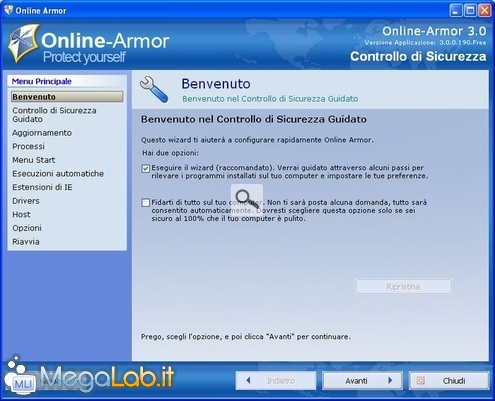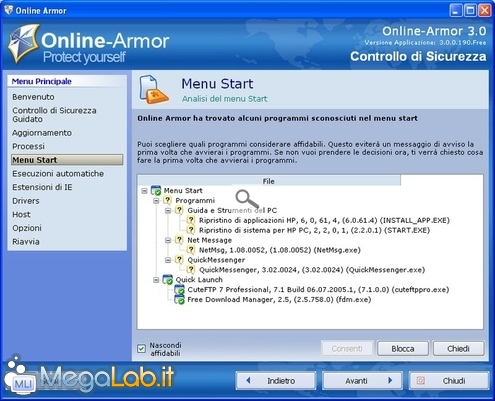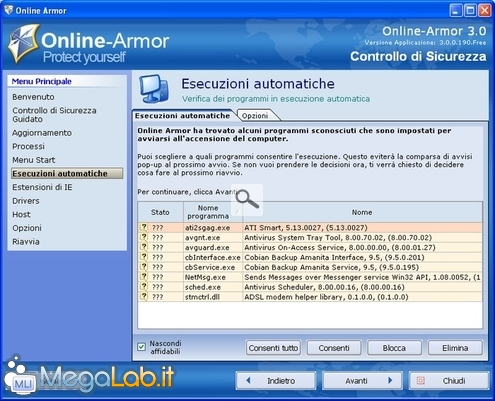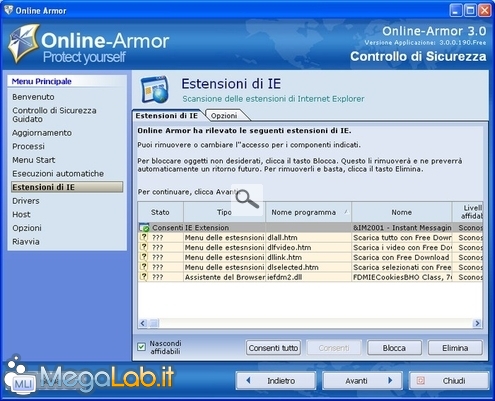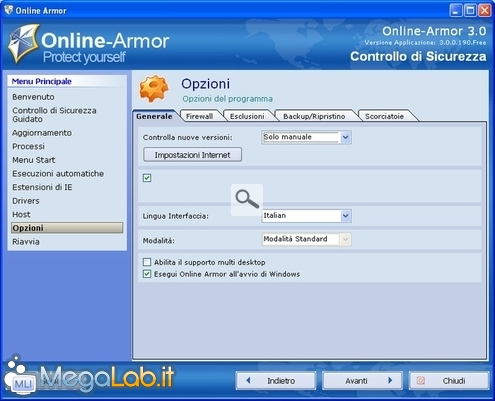Canali
Ultime news

Ultimi articoli
 Le ultime dal Forum |

Correlati TagPassa qui con il mouse e visualizza le istruzioni per utilizzare i tag!
Il pezzo che stai leggendo è stato pubblicato oltre un anno fa.
 La trattazione seguente è piuttosto datata. Sebbene questo non implichi automaticamente che quanto descritto abbia perso di validità, non è da escludere che la situazione si sia evoluta nel frattempo. Raccomandiamo quantomeno di proseguire la lettura contestualizzando il tutto nel periodo in cui è stato proposto. La trattazione seguente è piuttosto datata. Sebbene questo non implichi automaticamente che quanto descritto abbia perso di validità, non è da escludere che la situazione si sia evoluta nel frattempo. Raccomandiamo quantomeno di proseguire la lettura contestualizzando il tutto nel periodo in cui è stato proposto.
Il dibattito è aperto: partecipa anche tu!
 Questo contenuto ha ricevuto un numero significativo di commenti. Una volta conclusa la lettura, assicurati di condividere con tutti anche le tue impressioni! La funzionalità è accessibile subito in coda, ai piedi dell'ultima pagina. Questo contenuto ha ricevuto un numero significativo di commenti. Una volta conclusa la lettura, assicurati di condividere con tutti anche le tue impressioni! La funzionalità è accessibile subito in coda, ai piedi dell'ultima pagina.
È stata rilasciata da pochi giorni la nuova versione di Online Armor, ora disponibile anche in italiano scaricabile da questo indirizzo. Si tratta di un firewall che sin dalle sue prime versioni si è sempre classificato molto in alto nei vari test a cui è stato sottoposto ed anche questa nuova release promette di non deludere le attese. Il programma è disponibile anche in versione freeware, che è quella che vedremo in questo articolo, privato di alcune funzioni rispetto a quella a pagamento. N.B. Se avete già installato ZoneAlarm o Comodo come firewall, dovete disinstallarli e riavviare il computer. Dopo il riavvio del PC è consigliabile eseguire una pulizia del registro e dei file inutili con un programma come CCleaner. Solo dopo installate Online Armor. InstallazioneAll'avvio dell'installazione permette di scegliere la lingua del programma che di default dovrebbe già essere in italiano.
Durante l'installazione vi domanderà di inserire un indirizzo e-mail per ricevere le news da Online Armor, non è necessario farlo per far funzionare il programma. Durante l'installazione su Windows Vista mi ha segnalato che il driver di Online Armor era sconosciuto, proseguite pure l'installazione, il programma è compatibile con Microsoft Windows Vista 32-bit, XP e Windows 2000. Una volta completata la prima parte dell'installazione, si arriva ad un wizard dove vi verranno poste alcune domande, oppure potete fidarvi di avere un computer pulito e sicuro lasciar fare tutto a Online Armor. La scelta consigliata è di eseguire il wizard. Seguiamo la procedura passo-passo e vediamo cosa va a controllare. Nella prima fase esegue un controllo su alcune impostazioni del sistema che potrebbero contenere elementi pericolosi, come tutti i processi attivi, i programmi in esecuzione automatica e altro. Se trova qualcosa che ritiene non adatto, lo segnala e bisogna verificare il problema. N.B. Se non trova dei problemi durante questa verifica, alcune di queste schermate potrebbero mancare e la procedura riprendere da qualche fase successiva. Nel mio caso, durante l'installazione su Windows XP, ha trovato una serie di programmi per lui sconosciuti nel menu Start e possiamo decidere se autorizzarli o no tramite i pulsanti Blocca o Consenti. Stessa procedura con i programmi in esecuzione automatica dove gli risultano sconosciuti Avira antivirus e i programmi di ATI. Se scegliete di bloccare un processo in esecuzione dovrete dargli un ulteriore conferma.
Dopo si passa alle varie estensioni e plugin presenti in Internet Explorer, anche qui tramite i pulsanti Blocca/Consenti potete autorizzarle o no. Se bloccate un'estensione dovete chiudere e riaprire il browser per applicare le modifiche. Nelle Opzioni del wizard controllate che sia abilitato nella scheda Generale l'Esegui Online Armor all'avvio di Windows in modo da farlo caricare ad ogni accensione del PC. Le Esclusioni, Backup/Ripristino e Scorciatoie sono attive solo nella versione a pagamento. Al termine del wizard del Controllo di sicurezza guidato dovete riavviare il computer per completare l'attivazione del firewall. Configurazione Segnala ad un amico |
- Unisciti a noi
- | Condizioni d'uso
- | Informativa privacy
- | La Redazione
- | Info
- | Pressroom
- | Contattaci
© Copyright 2025 BlazeMedia srl - P. IVA 14742231005
- Gen. pagina: 0.6 sec.
- | Utenti conn.: 135
- | Revisione 2.0.1
- | Numero query: 43
- | Tempo totale query: 0.17